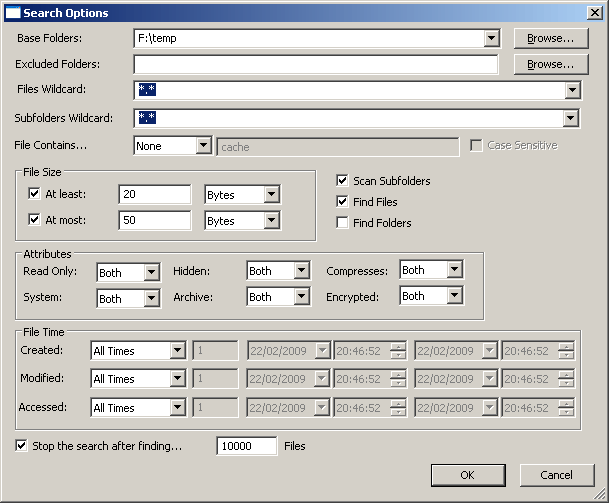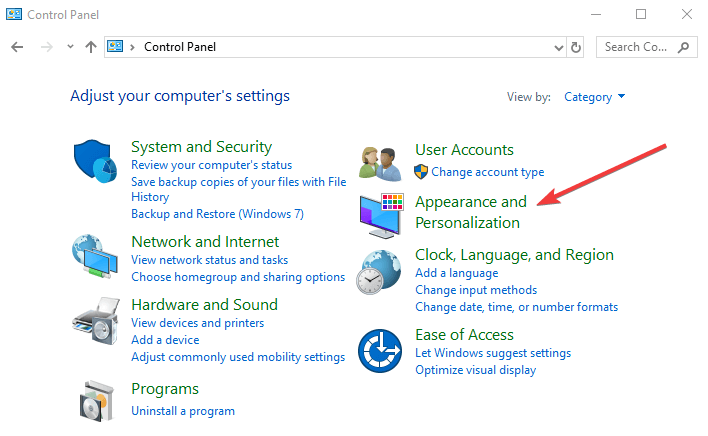Cómo ver y abrir archivos ocultos en Windows 10
Última actualización: 31 de agosto de 2020
- Cualquier archivo que tenga un atributo oculto activado, se define como un archivo oculto.
- Un atributo de archivo (también conocido como bandera) es un estado particular en el que un archivo puede existir y puede establecerse o borrarse en cualquier momento (habilitado / deshabilitado).
- Aproveche al máximo su PC con Windows 10 con nuestras Guías de Windows 10 creadas y recomendadas por nuestros expertos.
- Eche un vistazo a nuestra página de instrucciones para ver tutoriales técnicos, así como varios consejos y trucos.
Para solucionar varios problemas de la PC, recomendamos DriverFix: este software mantendrá sus controladores en funcionamiento, lo que lo mantendrá a salvo de errores comunes de la computadora y fallas de hardware. Verifique todos sus controladores ahora en 3 sencillos pasos:
- Descargue DriverFix (archivo de descarga verificado).
- Haga clic en Iniciar escaneo para encontrar todos los controladores problemáticos.
- Haga clic en Actualizar controladores para obtener nuevas versiones y evitar fallas en el sistema.
- DriverFix ha sido descargado por 502,095 lectores este mes.
Reconocerá los archivos ocultos mientras navega por las carpetas por su naturaleza invisible, lo que significa que no puede verlos sin permitir que se vean.
En Windows 10, dichos archivos no se muestran de forma predeterminada porque algunos se marcan como ocultos automáticamente, ya que no deben modificarse cambiándolos, eliminándolos o incluso moviéndolos de su ubicación.
Esto indica que son archivos importantes relacionados con el sistema.
Sin embargo, hay ocasiones en las que necesita ver y / o abrir esos archivos ocultos, si está actualizando su software o si está tratando de solucionar un problema particular en su PC.
Este artículo describe cómo puede abrir estos archivos ocultos en su PC.
¿Cómo puedo abrir archivos ocultos en Windows 10?
1 Utilice una herramienta de búsqueda de archivos
Búsqueda de escritorio de Copernic
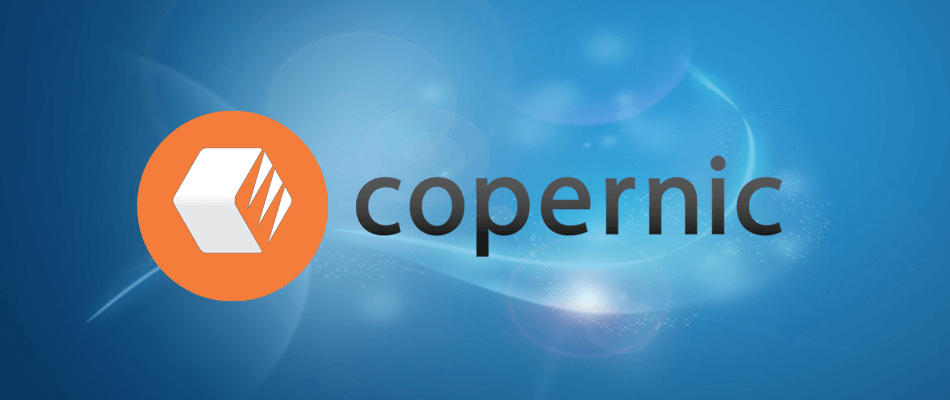
Esta herramienta de búsqueda de archivos está disponible de forma gratuita y se puede utilizar para abrir archivos ocultos en Windows 10.
Cuenta con una interfaz limpia con muchas herramientas que se pueden usar para buscar y encontrar archivos en varias unidades al mismo tiempo, ya sean internas o externas.
Una vez que comienzas a buscar los archivos, los resultados se entregan instantáneamente, sin que tengas que esperar mucho, además muestra todo, desde los archivos recién agregados hasta los que fueron modificados, todo en un segundo.
La función de vista previa en la ventana del programa también le permite echar un primer vistazo a los archivos encontrados. Si lo desea, el software permanece en segundo plano y se conecta a la barra de tareas de Windows como una barra de búsqueda.
Esta herramienta también le permite alternar la configuración para excluir archivos / carpetas personalizados, del sistema u ocultos de los resultados mostrados para que se concentre en el específico que está buscando.
Búsqueda rápida
Esta es otra utilidad de búsqueda de archivos gratuita, que indexa rápidamente sus archivos con Búsqueda rápida.
Muestra los resultados de la búsqueda en una pantalla pequeña y puede presionar CTRL para mostrar u ocultar la barra de búsqueda, o abrir Búsqueda rápida para filtrar sus opciones y mostrar accesos directos, carpetas, documentos, imágenes y otros archivos multimedia.
La herramienta indexa todos los archivos y carpetas de sus unidades, por lo que puede navegar a través de estas unidades y encontrar el archivo o carpeta que está buscando.
SearchMyFiles
Esta es una herramienta de búsqueda de archivos portátil para Windows que tiene una variedad de herramientas que ocupa muy poco espacio ya que tiene menos de 100 KB de tamaño, pero hace bastante.
Puede realizar búsquedas regulares, pero también eliminar archivos clonados utilizando su buscador de archivos duplicados.
Otras funciones de búsqueda incluyen comodines para buscar archivos o subdirectorios, exclusión de carpetas o archivos por tipo de extensión, exclusión de archivos si no tienen texto específico, búsqueda de archivos según el tamaño.
También puede guardar sus criterios de búsqueda para que pueda volver a abrirlo más tarde, o en el futuro, exportar sus resultados a un archivo HTML y se integra en Windows.
Una forma segura de abrir archivos ocultos en Windows 10 es mediante una herramienta de búsqueda. Al utilizar una herramienta de búsqueda de archivos, no es necesario que realice ningún cambio en la configuración de Windows, pero esto no significa que podrá ver los archivos ocultos en la vista habitual del Explorador de archivos.
Todo lo que puede hacer es buscarlos y abrirlos a través de la herramienta de búsqueda.
2 Utilice el panel de control
- Haga clic en Inicio y seleccione Panel de control.
- Seleccione Apariencia y personalización.
- Haga clic en Opciones del Explorador de archivos.
- Seleccione la pestaña Ver en la ventana de opciones del Explorador de archivos.
- En la sección Configuración avanzada, busque la categoría Archivos y carpetas ocultos.
- Hay dos opciones: No mostrar archivos, carpetas o unidades ocultos o Mostrar archivos, carpetas y unidades ocultos.
- Si selecciona no mostrar el archivo, ocultará los archivos, carpetas y unidades con atributos ocultos. Si selecciona mostrarlos, le permitirá ver y abrir los archivos ocultos.
- Haga clic en Aceptar.
- Pruebe sus archivos ocultos para ver si todavía están ocultos. Si no ve la carpeta ProgramData, los archivos / carpetas ocultos están ocultos a la vista.
Es posible configurar su sistema operativo para mostrar u ocultar archivos ocultos en sencillos pasos que cualquiera puede hacer, a través del Panel de control.
Entre los archivos y carpetas ocultos comunes se incluyen ProgramData o pagefile.sys, y en versiones anteriores, puede encontrar boot.ini, io.sys o msdos.sys como archivos ocultos.
¿Hay otras formas de abrir archivos ocultos en Windows 10? Comparta con nosotros en la sección de comentarios a continuación.
Nota del editor: esta publicación se publicó originalmente en abril de 2018 y desde entonces ha sido renovada y actualizada en agosto de 2020 para brindar frescura, precisión y exhaustividad.